标签:
GUI的程序有时候会因为等待一个耗时操作完成,导致界面卡死。本篇我们就UWP开发中可能遇到的情况,来讨论如何优化处理。
假设当前存在点击按钮跳转页面的操作,通过按钮打开的新页面,在初始化过程中存在一些耗时的操作。
public void OnNavigatedTo(object obj) { var watch = new Stopwatch(); Debug.WriteLine("---------------Start"); watch.Start(); //假设耗时1秒 DoBusyWork(); //耗时1秒 int count = GetPersonCount(); //假设每创建一个Person耗时500毫秒 PersonList = CreatePersonList(count); watch.Stop(); Debug.WriteLine(watch.ElapsedMilliseconds); Debug.WriteLine("----------------Stop"); Notify = "页面初始化已完成!计时:" + watch.ElapsedMilliseconds + "毫秒"; }
可以注意到以上方法都是顺序同步执行完成的,在点击跳转按钮后,会有一个明显的卡死且非常尴尬的等待过程。GetPersonCount方法返回100这个数字的话,StopWatch记录的用时会是大约7秒,在这7秒之后才会打开跳转的页面,这是一个无法忍受的时间。
优化的初步思路是将无需等待完成的操作放到非UI线程去做。这里发现DoBusyWork这个方法是可以剥离开的。
Task.Run(()=> { DoBusyWork(); });
写完之后发现虽然减少了1秒,但是意义不大,还是很卡。而PersonList的赋值操作必须在UI线程执行,不能够用Task来放到后台,这一步的优化貌似到这里就没辙了。
接下来的思路是采用async和await这对关键字来进行异步编程,首先我们要明确使用了await的语句仍然是会阻塞并等待完成,才可以执行下一句的。不同的是程序会在await的时候yeid return一次,以使得UI线程保持响应。但错误或者不合适的使用await往往会导致意想不到的结果,甚至比同步执行更差的性能。我们先看第一版的异步程序:
public async void OnNavigatedTo(object obj) { var watch = new Stopwatch(); Debug.WriteLine("---------------Start"); watch.Start(); //不必要的等待,耗时1秒 await DoBusyWorkAsync(); //耗时1秒,返回数字100 int count = await GetPersonCountAsync(); //依然会造成长时间阻塞的Get方法 PersonList = await CreatePersonListAsync(count); watch.Stop(); Debug.WriteLine(watch.ElapsedMilliseconds); Debug.WriteLine("----------------Stop"); Notify = "页面初始化已完成!计时:" + watch.ElapsedMilliseconds + "毫秒"; }
运行发现,Navigate到第二个页面很快(这是await的功劳),但是等到PersonList完全加载出来,仍然耗时7秒。这里的第一个错误是不必要的await DoBusyWorkAsync这个方法,应该果断去除await关键字,虽然Visual Studio会给出warning:“由于此调用不会等待,因此在此调用完成之前将会继续执行当前方法。请考虑将 "await" 运算符应用于调用结果”。但仔细想想会发现我们的本意就是不等待该方法。如果想去掉该提示,可以考虑将DoBusyWorkAsync方法的返回值由Task改为void。
private async void DoBusyWorkAsync() { await Task.Delay(1000); }
改为void之后在捕获异常时可能会没有堆栈信息,考虑到这里是个简单方法,就不用顾虑了。
CreatePersonListAsync方法依赖于GetPersonCountAsync的返回值,这种情况下没有太好的优化方案。只能说GetPersonCountAsync的这一秒你值得等待。
至于CreatePersonListAsync方法本身的耗时达到了5秒,成为了性能瓶颈,对该方法进行分析:
private async Task<ObservableCollection<Person>> CreatePersonListAsync(int count) { var list = new ObservableCollection<Person>(); for (int i = 0; i < count; i++) { var person = await Person.CreatePresonAsync(i, i.ToString()); list.Add(person); } return list; }
可以看到阻塞发生在for循环的内部,每次 await Person.CreatePresonAsync都有500毫秒的等待发生。而实际上每个create preson的操作是独立的,并不需要等待前一次的完成。代码修改如下:
private ObservableCollection<Person> CreatePersonListWithContinue(int count) { var list = new ObservableCollection<Person>(); for (int i = 0; i < count; i++) { Person.CreatePresonAsync(i, i.ToString()).ContinueWith(_ => list.Add(_.Result),TaskScheduler.FromCurrentSynchronizationContext()); } return list; }
修改后运行效果还挺不错的,首先页面间的跳转不再卡顿,同时PersonList的加载时间也有了明显的缩短,在“页面初始化已完成”这句话出现后很短的时间内,列表便加载完毕,不过仔细观察发现元素的顺序是错乱的。
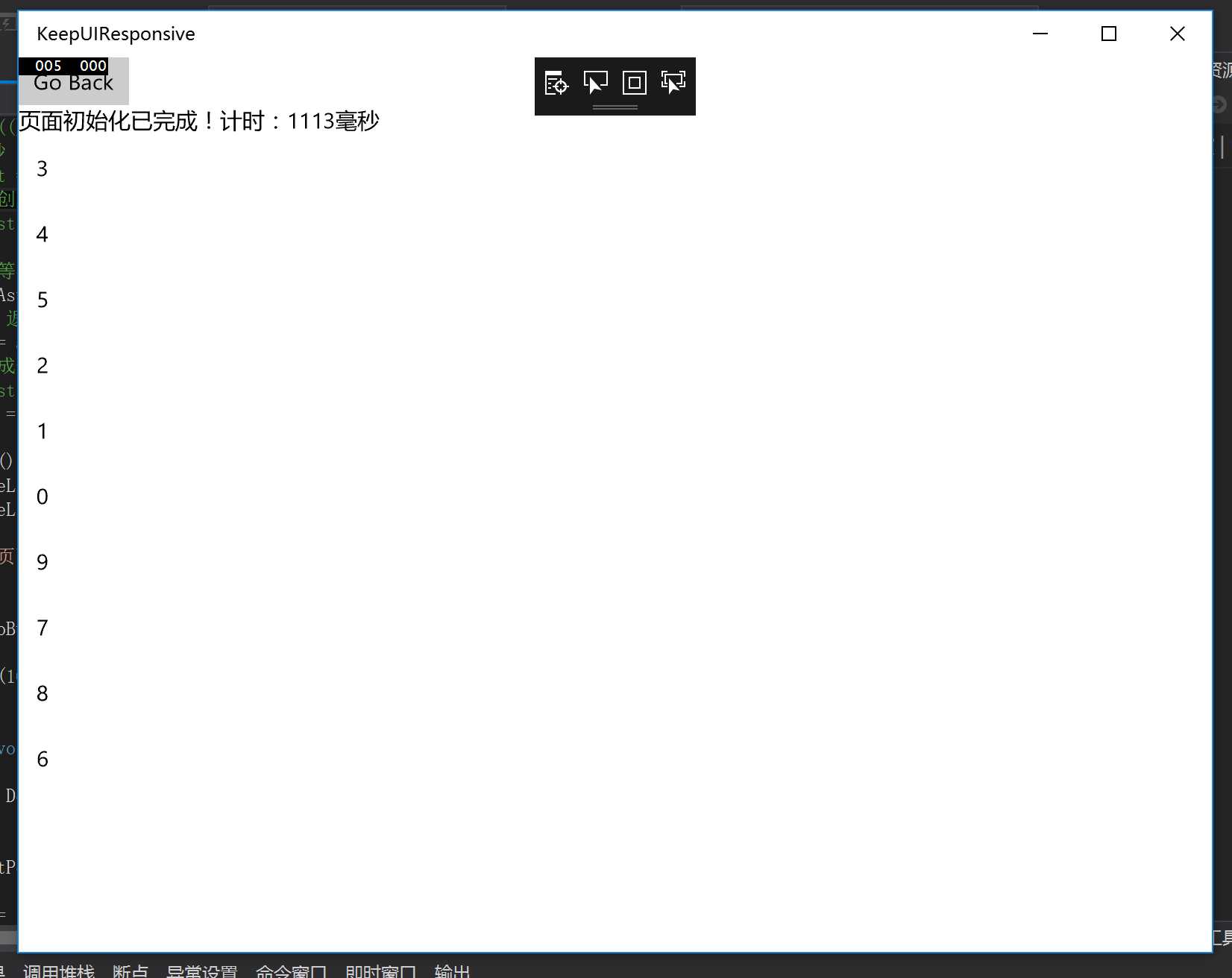
这是因为for循环里CreatePersonAsync的操作相当于并发进行,添加到List里的顺序自然是不固定的。我们可以在插入前进行排序来修正。
private ObservableCollection<Person> CreatePersonListWithContinue(int count) { var list = new ObservableCollection<Person>(); for (int i = 0; i < count; i++) { Person.CreatePresonAsync(i, i.ToString()).ContinueWith(_ => { var person = _.Result; int index = list.Count(p => p.Age < person.Age); list.Insert(index, person); },TaskScheduler.FromCurrentSynchronizationContext()); } return list; }
至此程序才算有了一个比较好的效果,有两点可以总结一下:
GitHub:https://github.com/manupstairs/UWPSamples/tree/master/UWPSamples/KeepUIResponsive
标签:
原文地址:http://www.cnblogs.com/manupstairs/p/5831604.html